
외장 하드 드라이브를 구입하지 않은 사람은 Mac에 연결할 때 해당 디스크를 사용하여 백업 복사본을 만들 것인지 묻는 메시지가 자동으로 표시됩니다. 시간 기계. Wikipedia에 따르면 Apple INC에서 개발 한 백업 소프트웨어입니다. 백업 복사본을 만듭니다. Mac OSX 운영 체제에 번들로 제공되며 버전 10.5 "Leopard"릴리스와 함께 도입되었습니다.
그 후 iCloud 클라우드가 출시되어 특히 iPhoto, Pages, Numbers 및 Keynote와 같은 응용 프로그램에서 장치를 완벽하게 동기화합니다. 오늘 우리는 우연히 iCloud에서 파일을 삭제하고 나중에 파일을 복구하려는 경우해야 할 일을 알려 드리겠습니다.
아시다시피 기기와 Mac에서 iCloud 서비스를 활성화하면 Mac에서 보유하거나 만들 수있는 각 파일이 자동으로 나타납니다. 모든 iDevice에서. 그러나 한 번 이상 장치를 오용하거나 동기화 속성을 변경할 때 갑자기 발생했을 것입니다. iCloud를 사용하면 해당 파일을 삭제합니다.. 이런 일이 발생하면 Mac에 들어가 실수로 삭제 한 파일과 관련된 응용 프로그램을 열고 데스크탑의 전경에 두는 것이 좋습니다. 그런 다음 Time Machine을 열고 포 그라운드에 남겨둔 창 안에 파일이 나타날 때까지 도구 내에서 시간을 거슬러 올라갑니다. 이때 필요한 파일을 복사하여 현재 데스크톱에 붙여 넣습니다. 나중에 해당 응용 프로그램에 다시 입력하고 모든 장치에서 다시 동기화하도록 할 수 있습니다.
다음과 함께 백업하십시오. 타임머신은 매우 중요합니다 그리고 여러 경우에 그것은 당신을 문제에서 벗어날 것입니다. 아직 복사하지 않은 경우 복사하는 방법은 다음과 같습니다.
앞에서 언급했듯이 Mac의 내부 디스크 용량과 같거나 더 큰 외부 디스크를 구입하십시오. 고대 사본을 삭제해야합니다.
해당 디스크를 연결할 때 시스템은 Time Machine과 함께 사용할 것인지 묻습니다. 그러면 예라고 대답합니다. 그 후, 디스크에있는 모든 파일을 새 디스크로 복사하는 느린 프로세스가 시작됩니다. Time Machine이 이미 전체 사본을 가지고있는 경우 생성 날짜를 수정하는 파일을 확인하여 파일이 수정되었는지 확인하는 연속 작업을 시작합니다. 식별 할 때 전체 시스템이 아닌 새 복사본을 만듭니다.
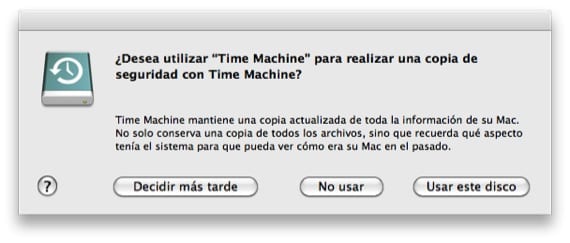
Time Machine은 우리가 부르는 것을 사용합니다. "하드 링크" 특정 날짜의 복사본을 호출 할 때 다름이 아닙니다. 해당 날짜에 12 개의 파일이 수정 된 경우 해당 파일이 표시되고 나머지 시스템은 변경되지 않았으므로 모든 복사본에 공통입니다.
보시다시피 Time Machine을 활성화하고 함께 사용하면 두통을 줄일 수 있습니다.
추가 정보 - Time Machine 사본을 새 드라이브로 이동
그것은 메모와 함께 나에게 일어 났지만 Time Machine으로 복구 할 수 없었습니다. 첫 번째 마음을 사로 잡은 것입니다 .Mac에서 Open Notes를 떠나 Time Machine을 열었습니다. 그냥 작동하지 않습니다. 도움.